データストリームを作成する
学習の目的
この単元を完了すると、次のことができるようになります。
- 標準とカスタムのデータソースを Data Cloud に取り込む。
- Marketing Cloud Engagement にデータストリームを作成する。
- データを操作してマーケティングタスクにより適したものにする。
- 数式のユースケースから学ぶ。
データストリームを流す
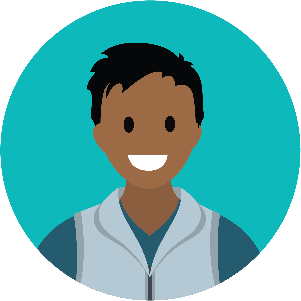
Northern Trail Outfitters (NTO) の常駐 IT システムスペシャリストである Warren Mehta は、すべてのデータを Data Cloud に取り込む作業を担当しています。Warren と NTO のデジタルマーケティングマネージャーである Isabelle Givens は、Marketing Cloud Engagement と他のソース (店舗ロケーション、e コマース、アンケート、ランナーログデータ) からデータを取り込む方法を計画しています。まず、ホワイトボードにすべてのデータソースをリストし、ソースごとに主要な特性を箇条書きにします (単元 1 のマトリックスを参照)。次に、スパゲティ (のようなもの) を作り始めます。つまり、あるデータソースと別のデータソースを線でつないでそのリレーションを示します。さらに、実際に何が必要かを挙げていきます。Marketing Cloud Engagement、Sales Cloud、Service Cloud のデータは定義済みのバンドルとコネクタで簡単に処理できます。その他に S3 にホストされている e コマース、アンケート、ランナーログデータも取り込む予定です。計画ができ、Warren は作業に取りかかることができます。
Northern Trail Outfitters では Salesforce スイートを拡張して Data Cloud を追加しました。オンラインと店舗の両方で生成されるメールマーケティング、Web エンゲージメント、購入、ロイヤルティのデータすべてを考えると、NTO が顧客を適切にセグメント化してやりとりするには Data Cloud が必要です。また、全顧客の統合プロファイルをメンテナンスし、他の形式の情報 (商品種別、店舗ロケーション、メールテンプレート、オーディエンスのセグメント化に使用するその他の資料など) を追加する必要もあります。その情報すべてに多くの入念な評価とマッピングが必要です。
最初のステップ
異なるデータソースを統合した経験が豊富な Warren も、このシステムの簡単さを歓迎しています。Data Cloud のデータアウェアスペシャリストユーザー権限が割り当てられているため、すべてを整理するのに必要なツールにアクセスできます。まず、Marketing Cloud Engagement の Email Studio からデータを取得します。最初の単元で学んだように、このプロセスではデータセットはすべて標準であるため、コネクタを使用すると (1) ソースデータのインポートと (2) データとデータモデルの自動的なマッピングが行われます。この手順は次のとおりです。
- [Data Streams (データストリーム)] タブで、[New (新規)] をクリックします。
- Marketing Cloud Engagement データソースを選択し、[Next (次へ)] をクリックします。
- Email Studio スターターバンドルを選択し、[Next (次へ)] をクリックします。
- 提案されたデータストリームと各データストリームで取得される項目のリストを確認し、[Next (次へ)] をクリックします。
- この後リリースされるすべてのストリームをまとめた最後の確認ステップが表示されます。同意したら、[リリース] をクリックします。
- データストリームリストビューに複数のデータストリームが自動的に追加されたため、そのうちの 1 つをクリックして確認します。
- データストリームの概要画面の右側パネルで [マッピングの確認] をクリックし、ソースデータがマッピング経由でデータモデルレイヤーと自動的に共有されていることを確認します。
- 名前に「Ent Profile Attribute」が含まれるストリームを見つけ、このデータストリームにのみマッピングを実行します。このストリームはカスタムデータを表しているため、バンドル内でこれだけは自動的にマッピングできません。
このプロセスで Warren の任務の一部は終わりましたが、他にも 2 つのカスタムデータソースを取り込む必要があります。NTO はランナーと彼らが記録しているランニング活動に関する情報を追跡しています。ランナープロファイルは Marketing Cloud Engagement データエクステンションに、活動ログは AWS S3 に保存されています。
この 2 つのデータセットを見てみましょう。ランナープロファイルデータセットのプライマリキーがモバイル広告主 ID (MAID) であるのに対し、ランナー統計データセットのプライマリキーは RunID です。RunID がプライマリキーであるのは、見てのとおり、同じランナー (MAID で識別) が複数のランを記録できるからです。両方のテーブルに MAID (外部キーの概念) があるのは、モデリングでリレーションを介してテーブルをリンクするときに重要だからです。
データセット 1: ランナープロファイルデータ
|
名
|
姓 | メール | MAID | City State (市区郡 州) |
|---|---|---|---|---|
|
Lily |
James |
lily@example.com |
7d49b0ef-00c7-4469-b7ee-ca58c19e9913 |
Minneapolis, MN |
|
Donald |
Mui |
stephen@example.com |
b0c07401-da92-48ed-905d-779238e456ea |
Hopkins, MN |
|
Jamal |
Ali |
jamal@example.com |
43709968-dd25-4c83-a381-4131734a7c10 |
New York, NY |
データセット 2: ランナー統計データ
| MAID | 日付 | RunID | KmRun |
|---|---|---|---|
|
7d49b0ef-00c7-4469-b7ee-ca58c19e9913 |
10/12/2020 |
1001 |
10.3 |
|
b0c07401-da92-48ed-905d-779238e456ea |
10/14/2020 |
1002 |
20.4 |
|
7d49b0ef-00c7-4469-b7ee-ca58c19e9913 |
10/15/2020 |
1003 |
4.9 |
|
43709968-dd25-4c83-a381-4131734a7c10 |
2020-10-17 |
1004 |
6.7 |
マトリックスを調べながら、Warren は、数式ライブラリを使用して、Minnesota の顧客すべてにフラグを設定する数式を作成して防寒用品の特別提案を受けられるようにする必要があると考えました。毎日、全ランナープロファイルのリストを抽出して、マスターリストの変更をすべてキャプチャする予定です。統計データセットの場合、ランナー統計は一度記録されたら変更されないため、全部を抽出する必要はありません。
事前計画ができたため、実際の作業に移ることができます。
- Warren は Marketing Cloud Engagement データソースをもう 1 つ追加するプロセスを開始し、[データエクステンション] タブを選択し、ドロップダウンで必要なビジネスユニットを見つけます。
- データエクステンションのリストを詳細に調べ、RUNNER_PROFILES を選択します。
- [ソース] 項目は事前に設定されており、提案された [オブジェクトの表示ラベル] と [オブジェクト API 参照名] が Warren のデータセットの名前とよく似ていることを確認します。
- このデータセットはランナーのリストを表しているため、次の画面で [カテゴリ] を [プロファイル] に設定します。
- [プライマリキー] で [MAID] 項目を選択します。
- Warren は [新規数式項目] をクリックして Minnesota の顧客に防寒用品のフラグを設定します。
- [項目の表示ラベル] を「Is Minnesota」、[項目 API 参照名] を「Is_Minnesota」に設定します。
- [数式の戻り値のデータ型] を [テキスト] に設定します。
- 構文エディターに数式を
IF(EXTRACT(sourceField['City State'], ", ", 1) == "MN", "TRUE", "FALSE")と入力します。
- テキスト入力ボックスで、次の組み合わせを入力して数式を検証します。
- [City State (市区郡 州)] の値が「Minneapolis, MN」の場合、「TRUE」を返す。
- [City State (市区郡 州)] の値が「Hopkins, MN」の場合、「TRUE」を返す。
- [City State (市区郡 州)] の値が「New York, NY」の場合、「FALSE」を返す。
- 数式を保存し、「Is Minnesota」が新しい項目として追加されていることを確認します。
- [Next (次へ)] をクリックします。完全なマスターリストを定期的に更新する必要があるため、データセットを Marketing Cloud Engagement (データエクステンション抽出モード) からフル更新でエクスポートするように設定されていること、Data Cloud がフル更新 (更新モード) を受け入れる準備できていることを確認します。
- Warren が [リリース] をクリックすると、新しいデータストリームは使用可能になります。

その他のクラウドデータ
ランナープロファイルが Data Cloud にインポートされたため、次は、これらのランナーが完了した実際のランニングログ (エンゲージメントデータ) を取り込むことができます。そのためには、AWS S3 への接続を設定する必要があります。
[データストリーム] タブに移動し、[New (新規)] をクリックします。
- クラウドストレージデータソースを選択し、[Next (次へ)] をクリックして、NTO S3 のログイン情報を入力します。この情報にはアクセスキーとシークレットに加え、[ディレクトリ] 項目と [ファイル名] 項目を使用して S3 バケット内のデータの場所が含まれています。
- Warren は、ソース、オブジェクトの表示ラベル、オブジェクト API 参照名も追加します。オブジェクトの表示ラベルとオブジェクト API 参照名は、データセット名と同様であるため、どちらも RUNNER_STATS という名前を指定します。
- [エンゲージメント] カテゴリを選択します。このデータはアクション指向で、各アクションに関連して時間が追跡されるためです。[イベント時刻項目] の値として [日付] を選択し、プライマリキーとして RunID を設定します。Warren のデータセットに RunID がない場合、項目を連結する新規数式項目を作成し、結果の数式をプライマリキーとして割り当てることもできます。

- どの項目も問題ありません。Warren はイベント時刻項目の日付形式が MM/dd/yy として適切に解釈されたことを確認し、リリースの詳細へと進みます。今回は新規レコードを送信するだけであるため、[フル更新] を選択する必要はなく、代わりに [更新/挿入] を選択します。
- 最後に、データセットの取得頻度を [毎日] に設定し、[リリース] をクリックします。
ここまでの例は、プロファイルおよびエンゲージメントカテゴリデータを取り込む方法を示しています。Warren は店舗ロケーションデータなど他のカテゴリデータの追加も計画しているため、すべてのデータソースを Data Cloud にコピーするまで、引き続きデータセットごとに 1 つのストリームを作成するプロセスを実行します。
次のステップ
Warren はこれからさらに他のデータストリームを Data Cloud アカウントに追加します。上記の 3 つの例は、NTO がより大きなマーケティング活動計画の中で検討する必要があるものの一部に過ぎません。このプロセスは、Marketing Cloud Engagement とクラウドストレージデータを Data Cloud に機能的かつ簡単に接続できることを示しています。すべてのデータストリームをアカウントに接続したら、次のステップは何でしょうか (すべてのデータが適切に取得されるまでの時間を確保すること以外)? オーディエンスを適切に作成してセグメント化できるように、Data Cloud にデータストリーム間のリレーションをすべて指示します。そのためには、データストリームをデータモデルにマッピングする必要があります。次にこの点を説明します。
